Как да добавите анимация в PowerPoint
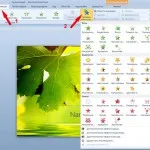
Защо анимация?
раздел анимация в PowerPoint има за цел да направи презентация по-интересен, ярък и жив. Анимация инструменти ви позволяват да добавяте различни ефекти към елементите и представяне на обекти, включително текст, изображения, графики, диаграми и др.
Важно е да се разбере разликата между анимирани преходи. които се прилагат към плъзгача (това се извършва с помощта на същите инструменти) и анимация прилага за отделните елементи на представянето.
Сега ние ще разгледаме някои от видовете анимация за използване по време на презентации PowerPoint. Използването на техники за данни може да бъде много полезна за създаване на ефективни презентации. особено ако няма анимирани шаблони в ръка.
Как да добавите анимация в PowerPoint?
За да добавите анимация в PowerPoint. трябва да изберете обекта, към който искате да анимирате, преминете към раздела Анимации и кликнете върху ия върху Добавяне на анимация. Това ще отвори прозорец, тук:
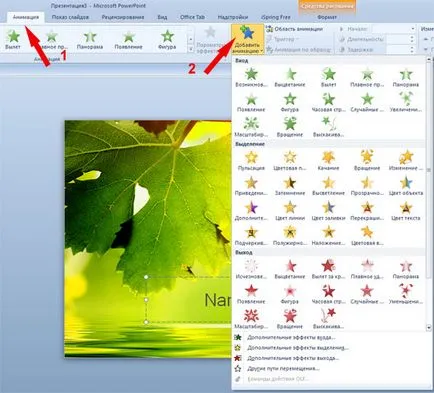
Нека си го кажем, за това, което всеки вид и какви са техните различия?
Видове анимация в PowerPoint
Първият тип - Вход
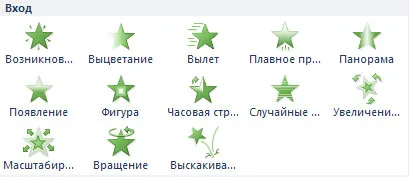
Дори и някои от имената на последиците от тази група се каже, че те са предназначени за "шоу" позиции: външен вид, катастрофа, постепенен подход, на външен вид, увеличението, дерайлиране.
Вторият тип - Изолиране
Highlight Group се състои от 19 елемента. Този тип анимация е проектиран, за да се набляга на някои идея и точно предаване на зрителя усещане за това, което иска да каже на високоговорителя.
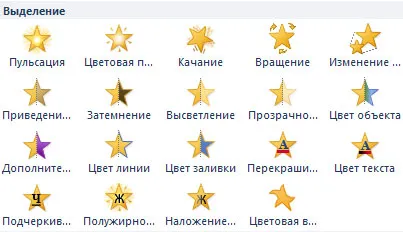
Третият тип - Добив
Групата се състои от 13 ефекти, които се използват за обекти, които трябва едновременно да се измъкне от слайда. Например, ако сте в хода на речта си, че искате да изтриете графика или направи да изчезне някакъв текст.

Четвъртият вид - траверс пътеки
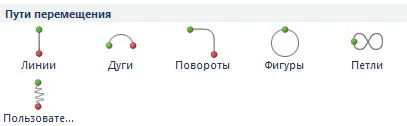
Това много интересна група от анимационни ефекти, състояща се от 6 елемента. С помощта на движението на инструмента път може да доведе до различни обекти, за да се движат в правилната посока - права линия, дъга, за да напишете осем или да зададете персонализиран път. Например, спомням училище пъзела, където "От точка А до точка Б е оставил колоездач с висока скорост.". Така че, благодарение на използването на тези ефекти, можете да укажете пътя на велосипедиста, и това наистина ще се премести представянето слайд от точка А до точка Б. И учителят по-лесно, и радост на децата. 🙂
персонализирана анимация
Имайте предвид, че правото на лентата с менюта, можете да настроите областта на анимацията и слайд шоу време - за увеличаване или намаляване на продължителността на прехода, както и да се сложи на необходимата времезакъснението и промените реда на анимация.
Не на последно място, можете да комбинирате различни анимационни ефекти. Това може да стане в случай, че искате да имате един и същ обект в началото на слайд шоу се появи на нея, след което изчезнал с него.
- Препоръчителни четат подобни записи
Ако създадете презентация, която трябва да направите, заглавие слайд или някаква част от мигащ текст, за да направите това е съвсем проста в PowerPoint. Достатъчно е да се съживи.

За да кандидатствате анимационни ефекти в презентации за списъците, можете да използвате едни и същи инструменти за анимация, които видяхме в предишните уроци PowerPoint.

Ако имате нужда от готови шаблони за анимационни презентации, имаме секция с безплатни анимирани шаблони на PowerPoint, можете да изтеглите и използвате.
